구성형자재를 사용함에 있어 가장 손이 많이 가는 작업이 오브젝트 종속성의 종속성 편집기 작성일 것입니다.
특성(Characteristic)이 많은 경우 특성을 생성하는 것도 시간이 많이 소요되지만 특성을 생성하거나 클래스를 생성하는 것은 단순 작업인데 반해 종속성을 편집하는 작업은 논리적인 수식을 들어가는 조금은 복잡한 작업이라고 할 수 있습니다.
종속성이란 간단히 말해 Super BOM의 특정 구성부품을 선택할 것인지? 선택하면 구성부품 소요량을 얼마나 할 것인지?
또는 공정(Super Routing)에서 특정 작업장을 선택할 것인지? 선택하면 작업 시간을 어떻게 줄 것인지? 등을 결정하기 위한 구문 수식을 말합니다.
종속성의 유형에는 4가지(전제조건, 선택조건, 수행, 절차)가 있지만 기본적으로 필요한 것은 2가지(선택조건, 수행) 입니다.
SAP 종속성 유지보수
T-Code : CU01, CU02, CU03
SAP 변형구성의 종속성을 유지보수하는 트랜잭션코드는 CU01(생성), CU02(변경), CU03(조회) 입니다.
1. SAP 종속성을 유지보수 하기 위해 Tcode CU01(생성)를 실행합니다.
2. [종속]에 종속성 이름을 입력하고, [종속 유형]에 전제 조건, 선택조건, 수행, 절차 중에 하나를 선택합니다.
3. 상단의 [종속 편집기]를 클릭해서 오브젝트 종속성의 수식을 작성해 줍니다.
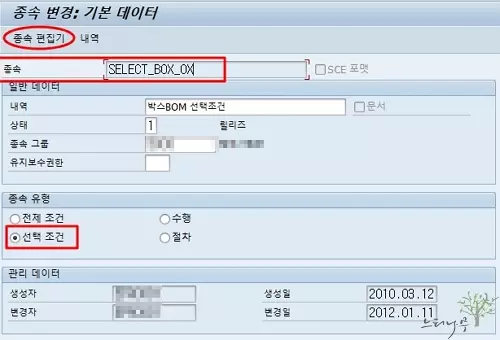
종속성 유지보수 화면 필드 설명
- 종속 : 종속으로 사용할 고유 이름을 입력한다.
- 내역 : 적당한 종속 내역을 입력한다.
- 종속 그룹 : 미리 정의해 둔 종속 그룹을 선택한다. 종속을 좀 더 찾기 쉽게하기 위해 사용한다. (선택 사항)
- 상태 : 1 – 릴리즈를 선택한다.
- 종속 유형 : ‘선택조건‘은 BOM의 구성품이나 공정의 작업장을 선택할지 여부를 판단하기 위한 용도이고, ‘수행‘은 종속성이 선택이 되었을 때 실제 처리 로직을 수행하기 위한 용도이다.
- 종속 편집기 버튼 : 선택 또는 수행을 위한 조건식을 편집하는 화면으로 넘어간다.
오브젝트 종속성 편집기 사용 예제
▼ 아래 화면는 종속 유형이 ‘선택조건‘에 대한 사용 예제 입니다.
앞의 000010, 000020, 000020, 000040은 라인번호(행번호)를 의미합니다.
$ROOT.BOX_ITEM은 자재마스터의 변형 구성 또는 판매오더의 품목 세부항목의 구성에 포함된 특성 이름 입니다.
즉, BOX_ITEM이라는 특성값으로 나열된 3개의 자재코드가 있으면 해당 종속성을 사용하는 BOM의 구성부품은 선택으로 판정한다는 뜻 입니다.
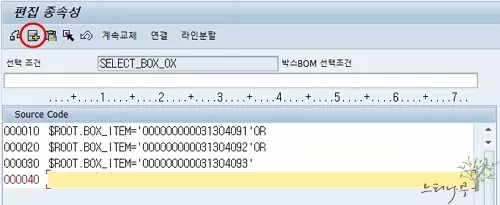
▼ 아래 화면은 종속 유형 ‘수행‘의 편집기 내용 입니다.
곱하고, 나누고, 더한 값이 $SELF.BOX_QTY라는 곳에 넣겠다는 뜻입니다.
수행 결과는 해당 오브젝트 종속성을 사용하는 BOM에 소요량으로 계산된 값이 들어갈 것입니다.
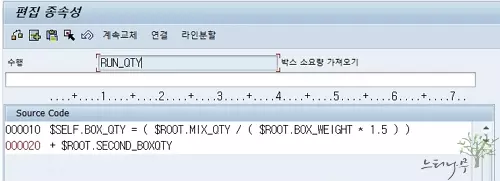
IF문 사용 예제(수행)
$SELF.BOMNAME = $ROOT.ZBOMNAME,
$SELF.BOMPC = ‘PC’
IF $ROOT.ZBOMCODE IN (‘AAAA’, ‘BBBB’, ‘CCCC’)
=> 설명 : 변형 구성 특성 ZBOMCODE의 값이 ‘AAAA’이거나 ‘BBBB’이거나 ‘CCCC’인 경우 BOMNAME에는 특성 ZBOMNAME을 넣고, BOMPC에는 ‘PC’를 넣겠다는 의미.
값을 대입 시키는 구문보다 IF 조건문이 뒤에 오는 것에 일반적인 프로그램에서 IF 조건문을 사용하는 방식과 조금 다릅니다.
구문작성이 모두 끝나면 라인삽입 앞에 있는 점검 버튼을 클릭하여 구문에 오류가 없는지 확인을 해주면 됩니다.
※ 함께 읽으면 도움이 될 만한 다른 포스팅 글입니다.
이 글이 도움이 되었기를 바랍니다. ^-^